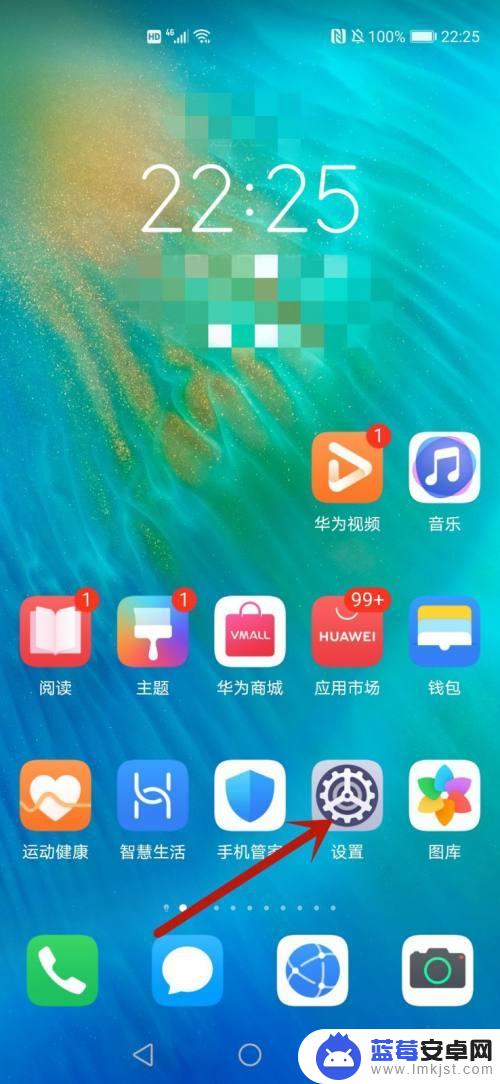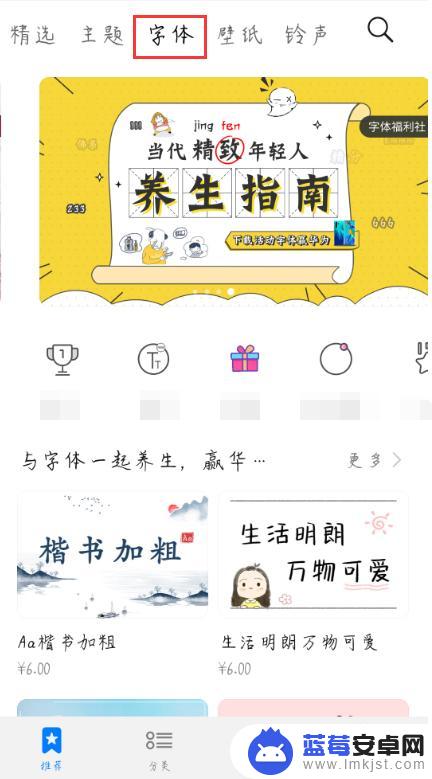在现代社会中手机已经成为人们生活中不可或缺的一部分,为了满足用户个性化的需求,手机厂商纷纷推出各种各样的定制化功能,其中之一便是字体样式的修改。作为华为旗下的一款优秀手机,荣耀手机也不例外。荣耀手机提供了丰富多样的字体样式选择,用户可以根据个人喜好来自由更改手机的字体样式。荣耀手机如何修改字体样式呢?下面我们就来详细介绍一下华为荣耀手机字体样式修改的操作教程。无论是追求时尚潮流的年轻人,还是喜欢个性化设置的用户,都可以通过修改字体样式来展现自己的独特魅力。
华为荣耀手机字体样式修改教程
具体方法:
1.首先,打开需要设置的手机的桌面,找到【设置】按钮,点击并打开它

2.在打开的【设置】界面里,找到【显示】选项,点击并打开它

3.在打开的【显示】界面里,找到【字体样式】选项,点击并打开它

4.在打开的字体样式中,会有一个商城。商城里面有很多字体,有的收费有的免费,在这里我们以免费的字体为例,点击打开【排行】,从里面找到一个字体样式,点击打开它,选择下面的下载按钮,下载下来。


5.然后点击下面的【我的】按钮,打开【我的】界面。找到【我的字体】选项,点击打开它
6.在打开的【我的字体】选项中,找到刚才下载的哪个字体样式。点击打开它,点击下面的【应用】按钮,应用当前字体。


7.应用成功后,打开桌面或者其他应用的时候,字体就显示为我们刚才下载的哪个字体了。


以上就是荣耀手机如何修改字体样式的全部内容,有遇到相同问题的用户可参考本文中介绍的步骤来进行修复,希望能够对大家有所帮助。